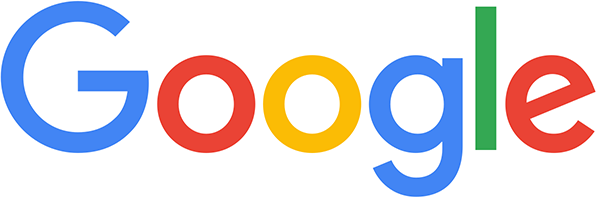
1. Gmail 계정 만들기
Gmail 계정이 없다면 아래 링크 사이트로 이동하여 Gmail 계정을 먼저 만드세요.
지메일 계정 만들기
2. Google Page에서 로그인하기
2.1 로그인 페이지로 이동
오른쪽 위 "로그인" 버튼을 선택하여 로그인 화면으로 이동합니다.
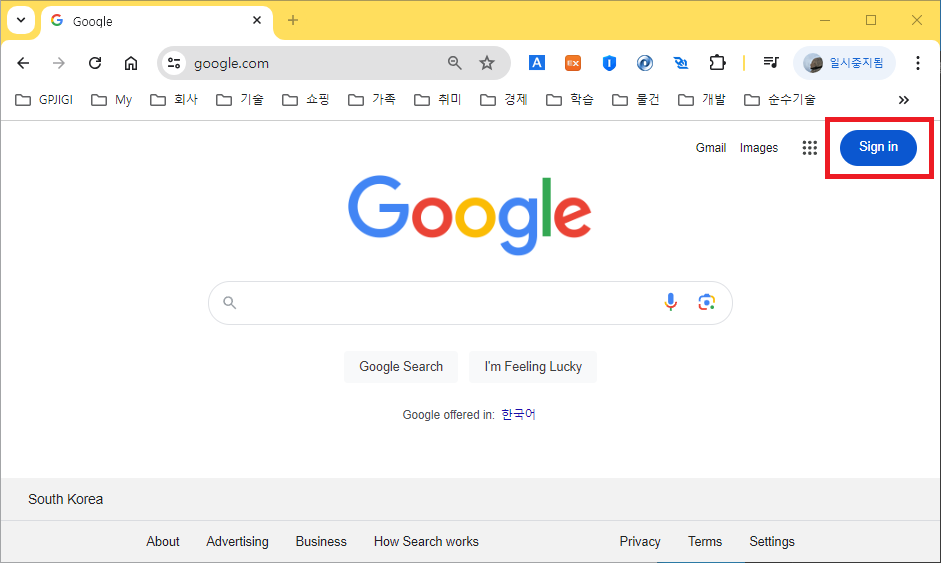
2.2 로그인 하기
"1. Gmail 계정 만들기" 에서 만든 이메일 계정을 사용해서 로그인 합니다.
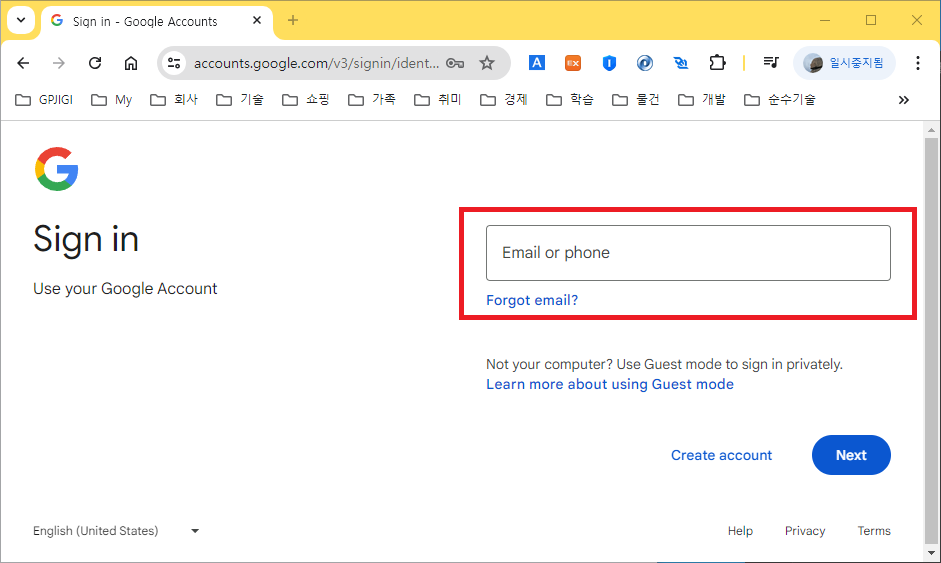
2.3 로그인 완료
오른쪽 상단에 약자로 표시된 이름이 보이면 로그인이 된 상태입니다.
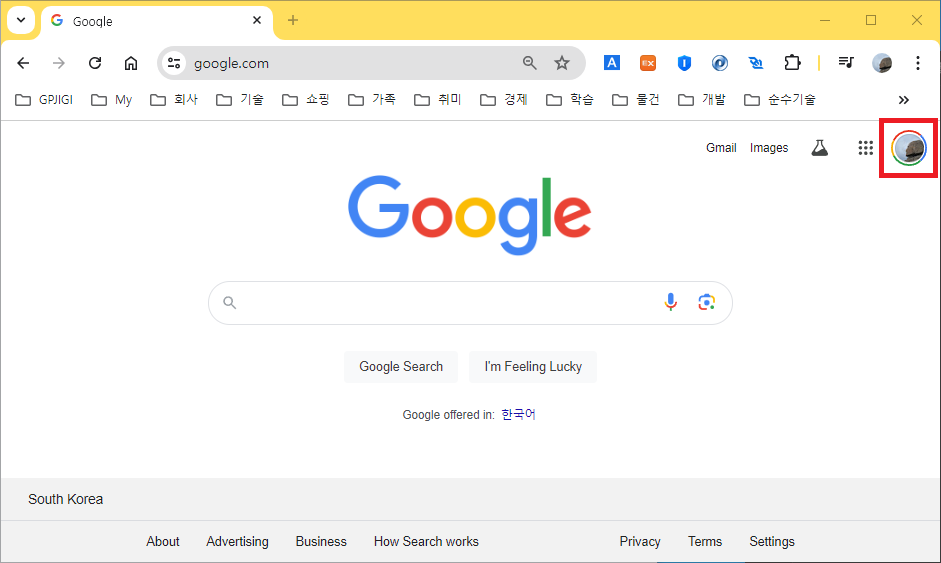
3. Google Cloud Platform에 접속하기
3.1 계정 관리 페이지로 이동
약자로 표시된 이미지를 마우스로 클릭하면 아래와 같이 창이 표시됩니다.
표시된 창 가운데 "Google 계정 관리" 버튼을 선택합니다.
버튼이 선택되면 계정 관리 페이지로 이동합니다.
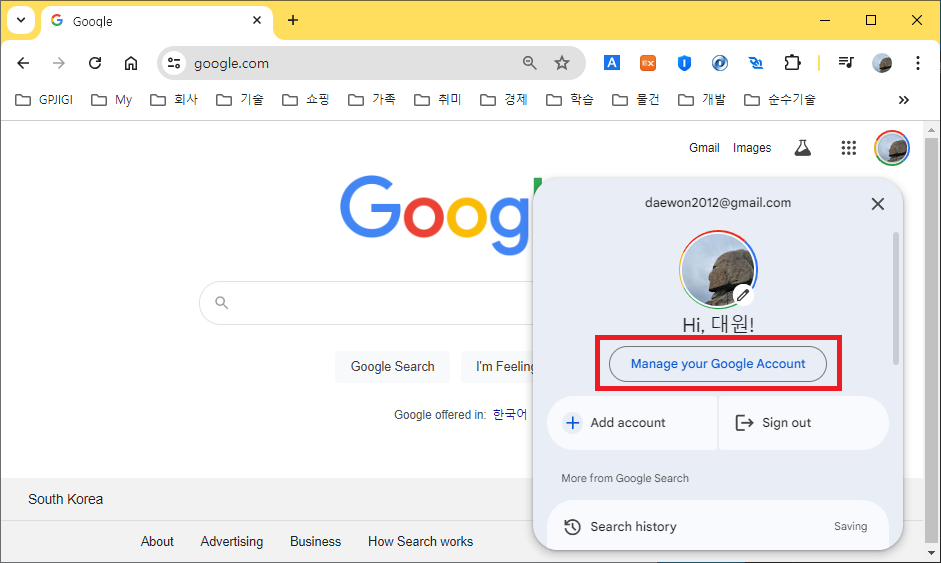
3.2 계정 관리 페이지
왼쪽 메뉴에서 "결제 및 구독"을 선택하여 신용카드 등록 페이지로 이동합니다.
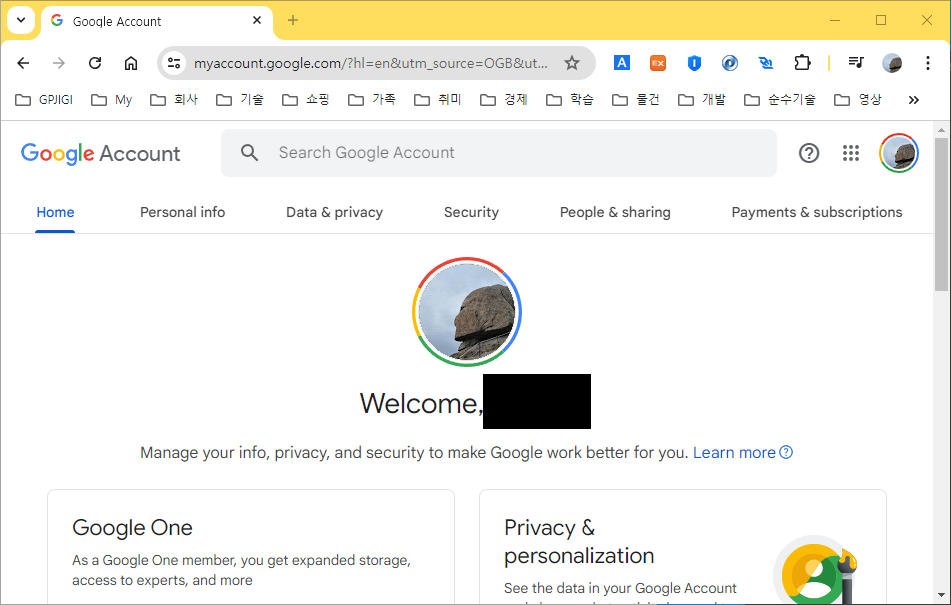
4. 신용카드 등록하기
4.1 계제 및 구독 페이지로 이동
"결제 및 구독" 을 선택하여 "결제 및 구독" 페이지로 이동했습니다.
"결제 수단" 란에 "결제 수단 관리"를 눌러 "결제 수단 관리" 페이지로 이동합니다.
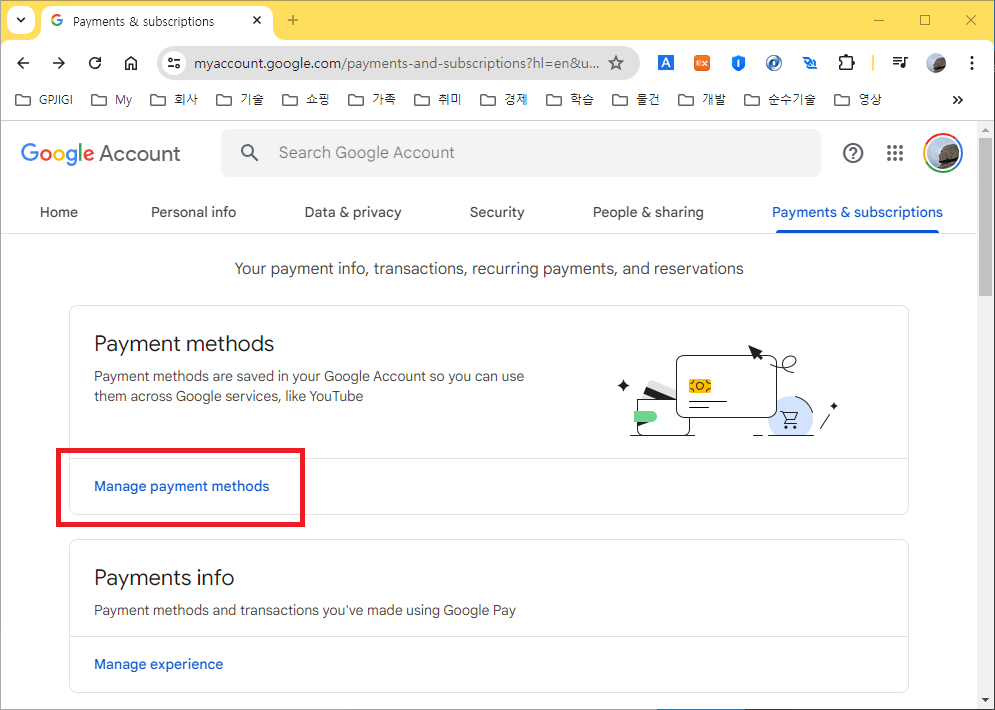
4.2 계제 수단 관리 페이지
"결제 수단 관리" 페이지로 이동했습니다.
"결제 수단 추가" 를 선태하여 신용카드를 추가합니다.
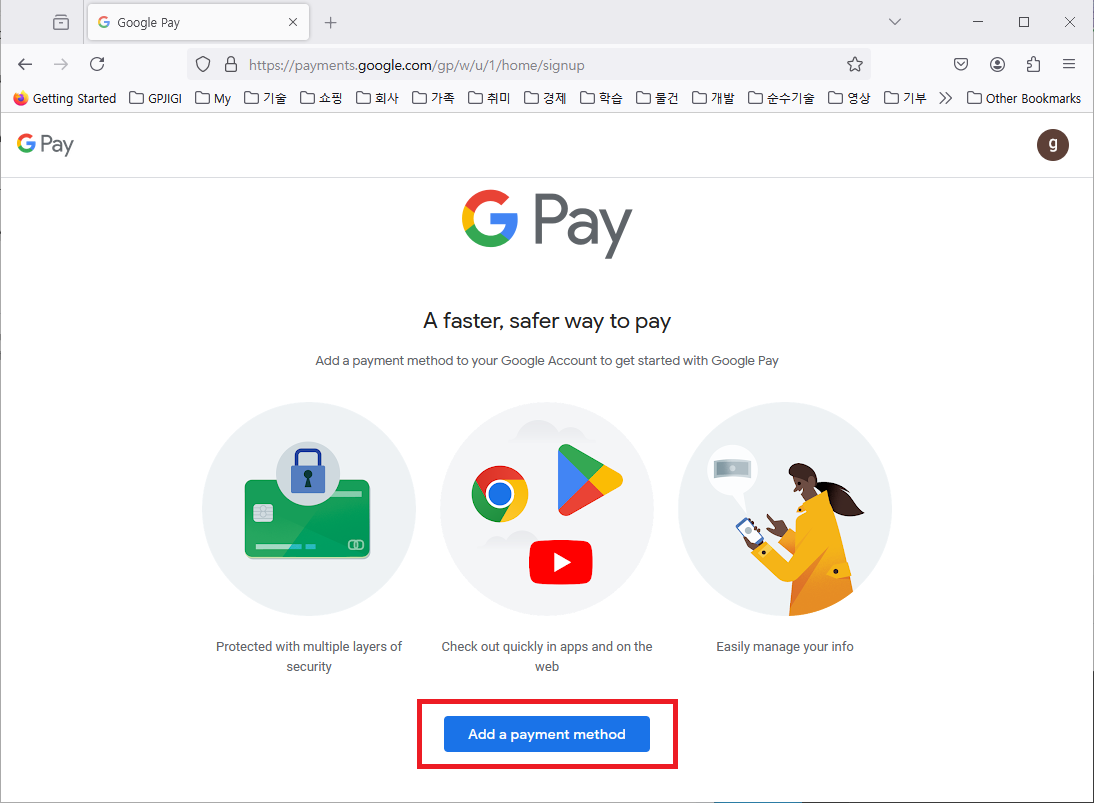
4.3 신용카드 추가
카드 번호, MM / YY, CVC, 주소를 추가하여 신용 카드를 등록합니다.
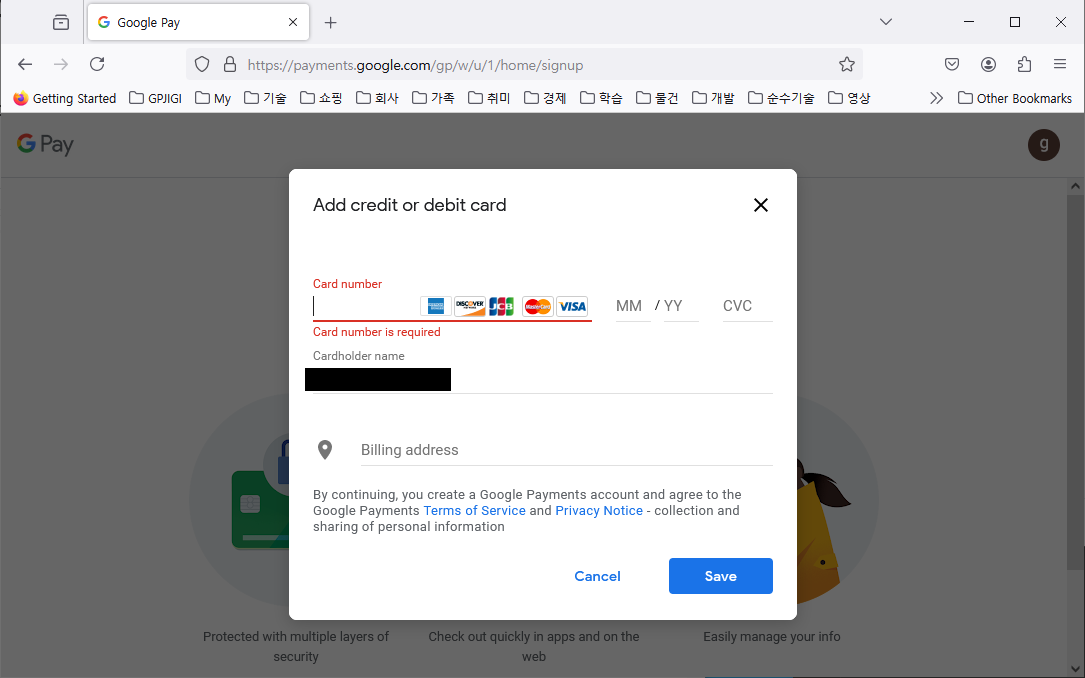
4.4 주소 정보 입력
입력 후 저장을 선택합니다.
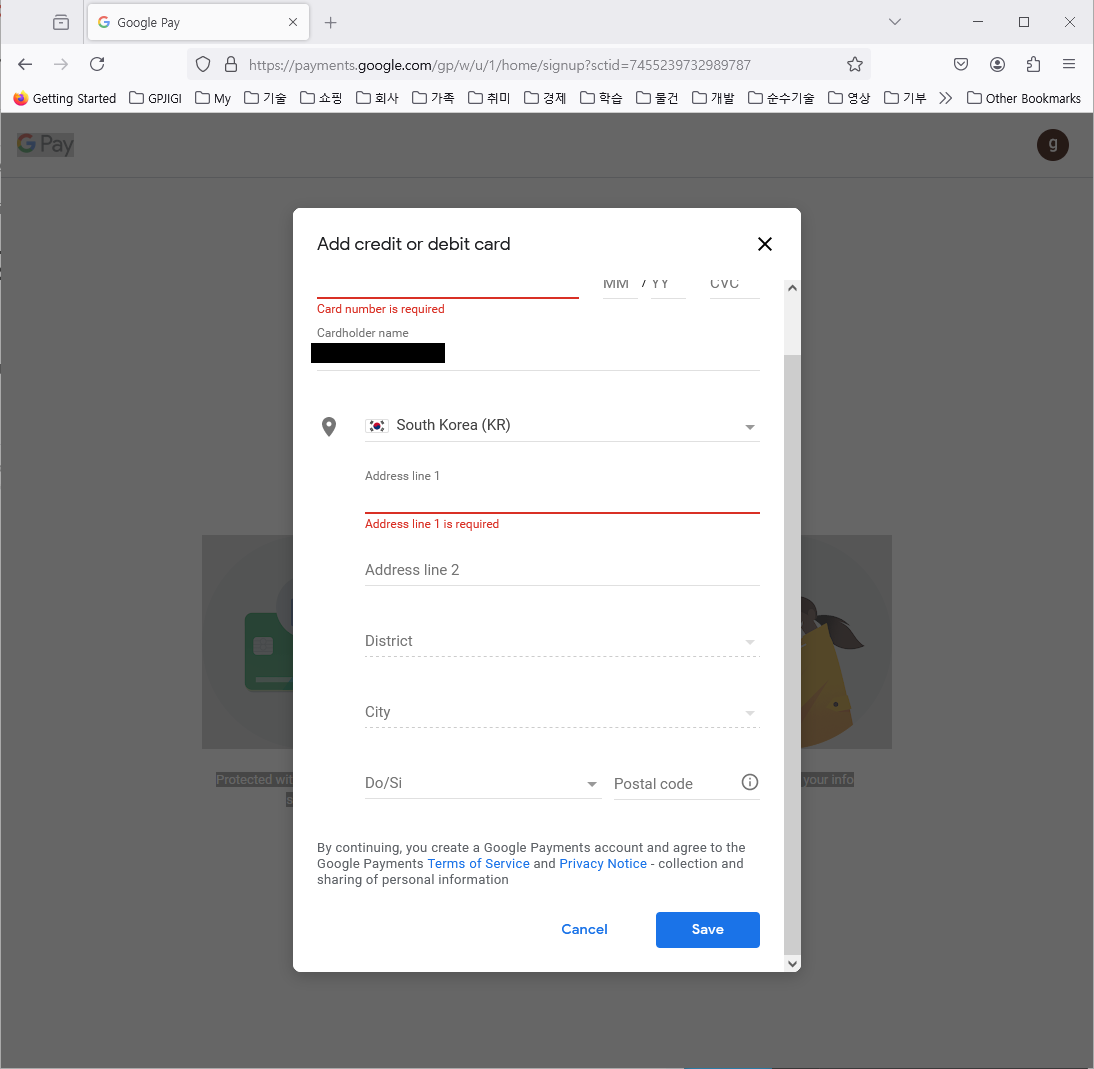
4.5 카드 등록 완료
카드 등록이 완료 되었습니다.
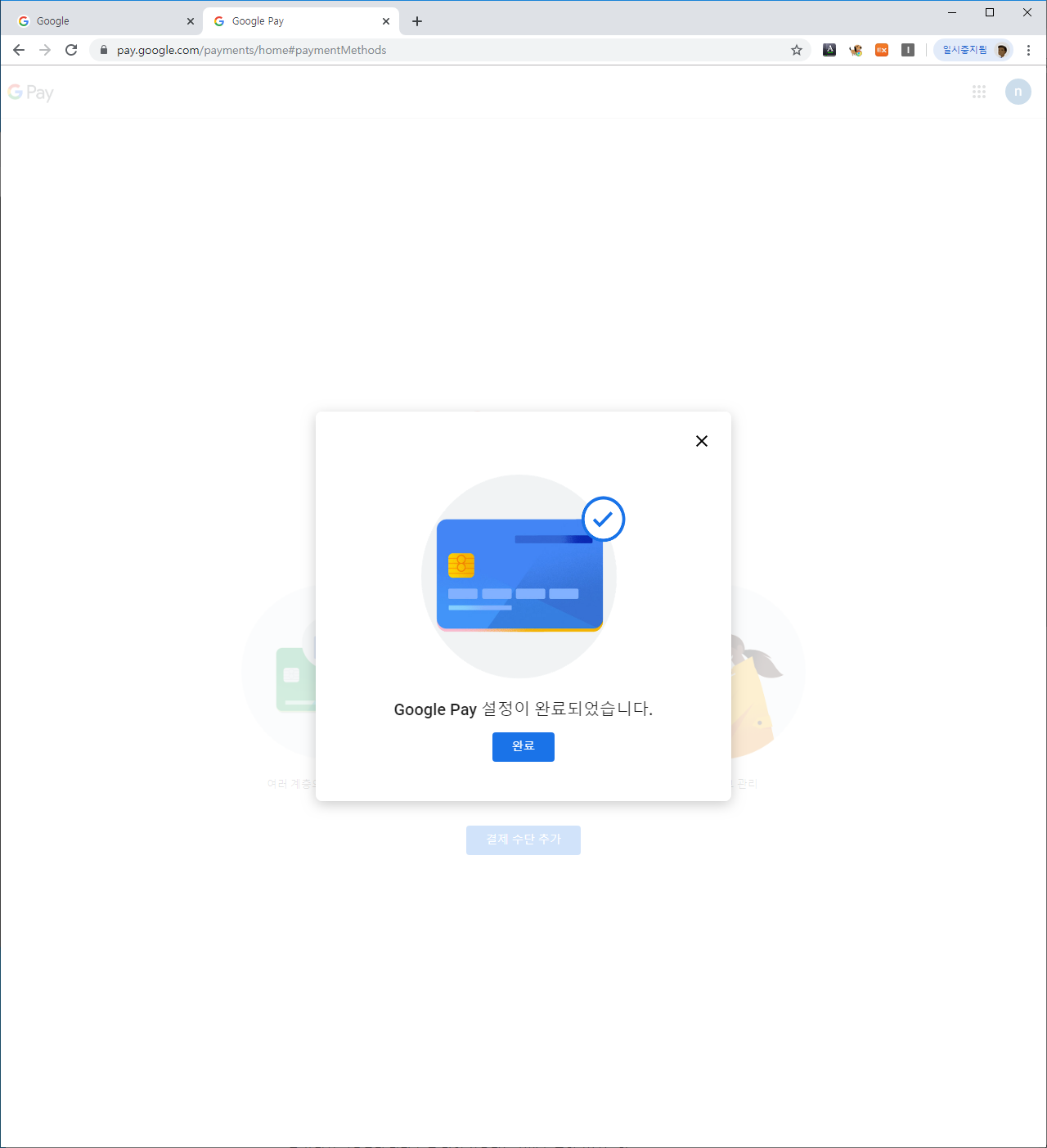
5. 가입 정보 확인
왼쪽 메뉴 "결제 수단" 을 선택하면 아래와 같이 등록된 카드 정보가 보입니다.
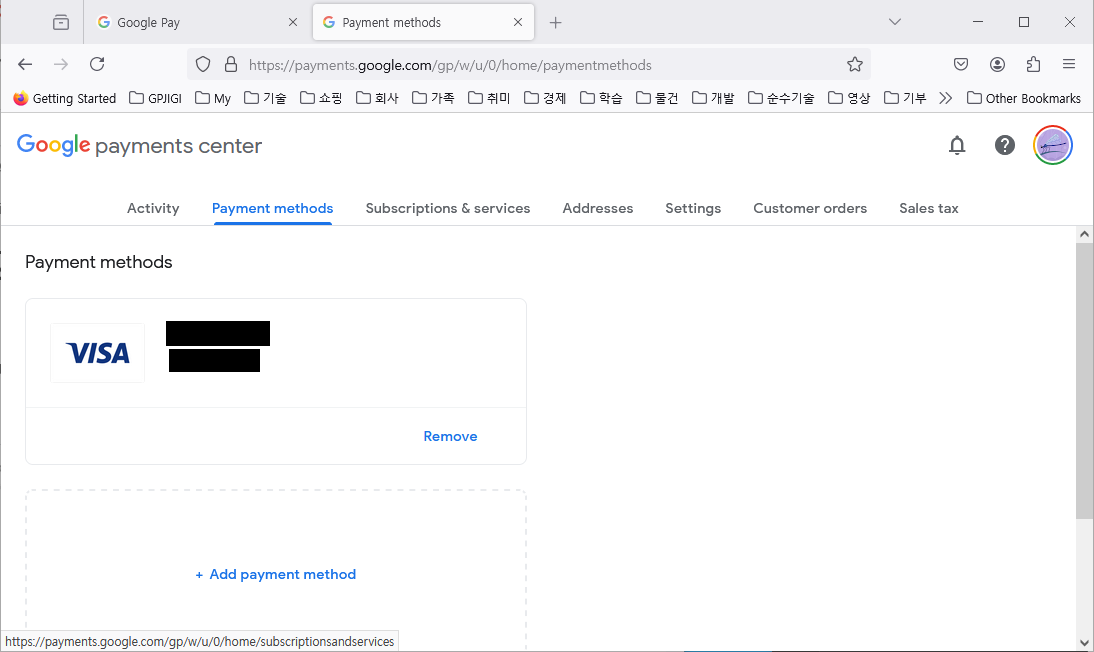
카드 등록이 모두 완료 되었습니다.
카드는 언제든 삭제 및 등록이 가능합니다.
'Cloud > Google Clould' 카테고리의 다른 글
| 구글 계정 만들기 (0) | 2019.11.08 |
|---|
